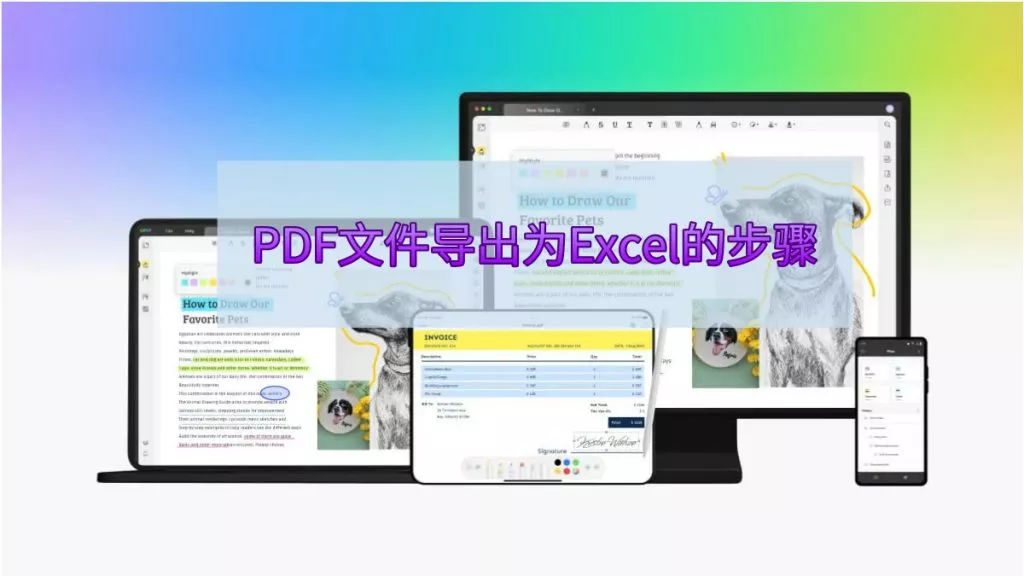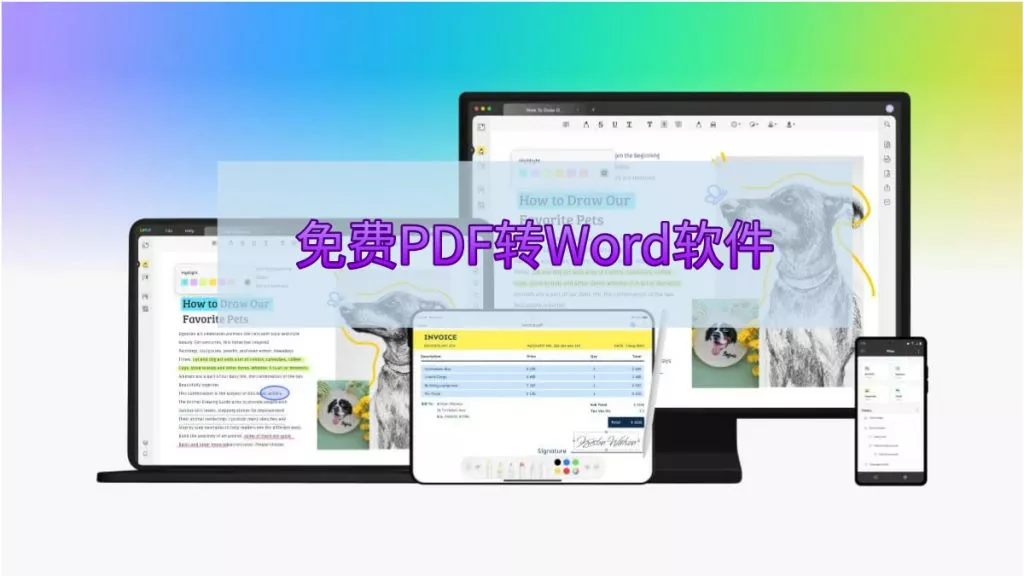在一些情况下,把 TIFF 格式图片变成 JPG 格式很有必要。TIFF 图片画质高,可文件占内存大,而且它跟不同设备的兼容性,没 JPG 图片那么好。相比之下,JPG 图片画质也不错,文件却小很多,还能和大多数设备、平台及工具配合使用。所以不管是日常用还是从实用性来看,JPG 都是更好选择。这就是为啥本指南要分享线上线下不同办法,帮你把 TIFF 图片转成 JPG 格式。
第一部分:无损将单张 TIFF 转成 JPG
把 TIFF 转成 JPG,画质是关键。幸运的是,用 UPDF 转换就不用担心这个。UPDF 界面友好,整个转换过程很流畅,每天还能免费转 2 个文件。你可以点击下方按钮下载 UPDF,然后按下面步骤操作。
操作步骤:
- 先在电脑上双击 UPDF 的桌面图标打开软件。
- 软件运行后,从电脑选一张 TIFF 图片,拖到 UPDF 界面里。
- TIFF 图片会自动变成 PDF 文档并在 UPDF 界面打开,点击 “工具” 按钮,在 “转换为” 下面选 “影像” 选项。
- 弹出图片导出设置窗口,在 “输出格式” 下拉菜单选 “JPG”。
- 最后点击 “导出”,选电脑上任意位置,把图片存成 JPG 格式就行。
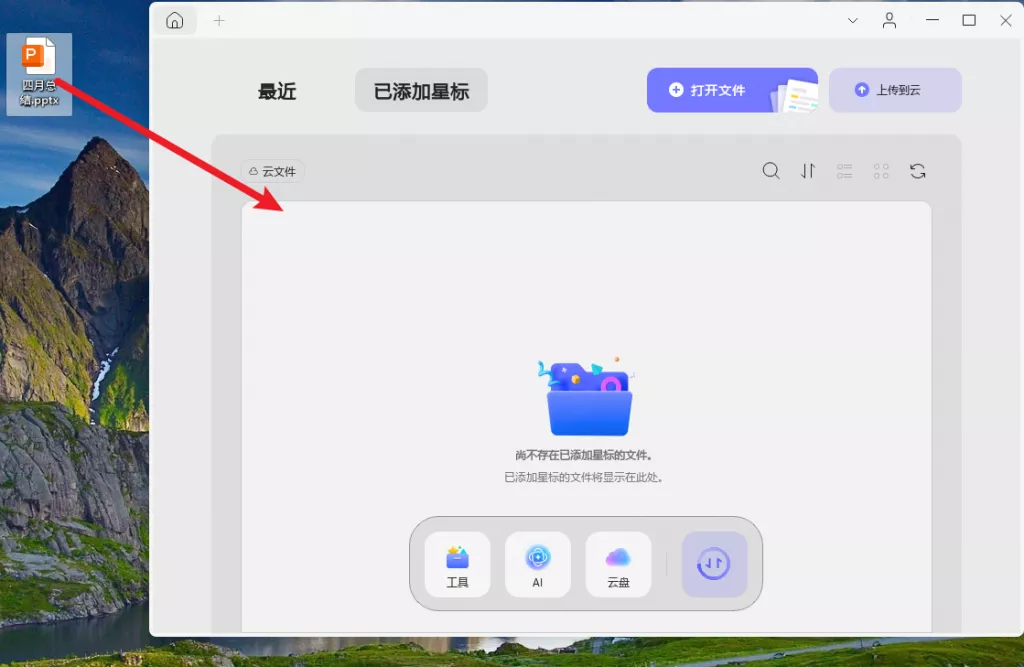
第二部分:无损批量将 TIFF 转成 JPG
上面方法只能一张张转 TIFF 图片为 JPG 格式。要是你有好多 TIFF 图片想一次转成 JPG,UPDF 也能帮忙。不过,得用 UPDF 付费版本才行。免费版每天只能免费转 2 次,买了 UPDF 专业版就能解除限制。这个方法是先通过 UPDF 把多个 TIFF 文件合成一个,再转成 JPG 格式,让你体验批量转换的方便,不用一张一张转。所以,赶紧买 UPDF 专业版,解锁批量转换功能,轻松完成格式转换。
操作步骤:
- 打开电脑上的 UPDF 软件。
- 打开后,选中所有要转换的 “TIFF 文件”,拖到 UPDF 界面里。这时 UPDF 会问是否转成一个 PDF 文件,点击 “是”。这样所有 TIFF 图片就合成一个 PDF 文档并在 UPDF 中打开。
- 点击 “工具” 按钮,在 “转换为” 下面选 “影像” 选项。在弹出的导出设置窗口,从 “输出格式” 下拉菜单选 “JPG”,再点击 “导出”。
- 最后在文件管理器窗口选好储存位置,点击 “储存” 就行。通过这个方法,一步就能把所有 TIFF 图片转成 JPG 图片,实现批量转换。
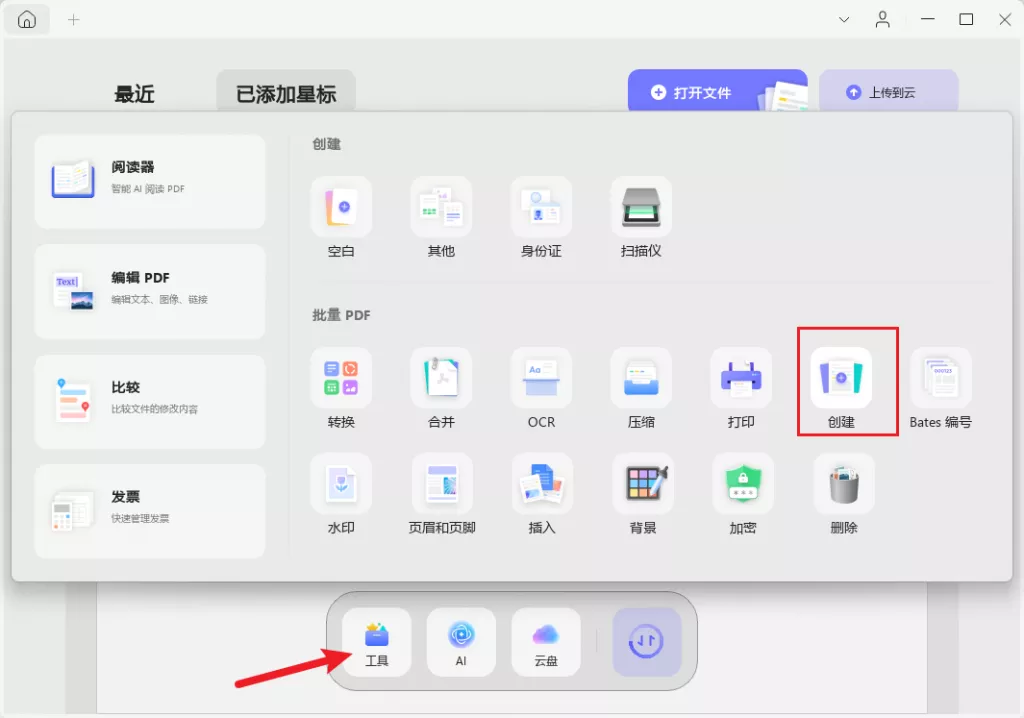
第三部分:其他将 TIFF 转成 JPG 的方法
有时候你可能需要线上工具(比如在手机上操作)、没时间安装软件,或者想找免费线上解决方案,这时候可以参考下面介绍的方法。不过,这些方法在文件大小、数量及功能上会有些限制。
方法一:通过 CloudConvert
CloudConvert 是推荐的第一款 TIFF 转 JPG 工具。它是线上转换工具,支持超 200 种不同文件格式互转。转换 TIFF 图片时,支持批量转换,还能自定义图片转换设置(比如选输出画质、图片方向等)。另外,下载前能预览转换后的图片。操作步骤如下:
- 打开浏览器,进入 CloudConvert 的 TIFF 转 JPG 线上转换工具页面。
- 点击 “选择文件” 按钮,从本地储存选 TIFF 图片。选好后点击 “上传”,把图片传到 CloudConvert 准备转换。
- 点击 “转换” 按钮,开始转换。这时 CloudConvert 会处理文件,图片旁显示 “等待 / 上传” 状态和进度条。等图片处理完,出现 “下载” 选项和图片预览后,点击 “下载”,把 JPG 图片存到本地储存。
方法二:通过 FreeConvert
FreeConvert 也是一款线上转换工具,支持多种文件转换,包括 TIFF 转 JPG。它通过 256 位 SSL 加密技术保证用户信息安全,几小时后会自动删除上传文件,不在服务器永久保存。转换图片时,同样有批量转换功能和高级图片转换设置。不过,免费用户单次上传文件大小上限 1GB,注册付费方案能提高限制。这款工具主要缺点是网站广告多,用广告拦截工具,网站会要求关闭才能用。操作步骤如下:
- 在设备上打开浏览器,进入 FreeConvert 的 TIFF 转 JPG 线上转换工具页面。
- 在此页面点击 “选择文件” 按钮,选 “从设备” 选项。从文件管理器选 TIFF 图片,点击 “上传” 传到 FreeConvert。
- 文件上传完,确认 “输出” 格式设为 “JPG”,点击 “转换”。能看到图片 “上传” 与 “转换” 的进度条。进度条显示 “完成” 后,“下载” 按钮能点击了,点击 “下载”,把转好的 JPG 文件存到本地储存。
总结
要是你有 TIFF 图片文件,肯定在找有效的转换方法。希望本指南介绍的这些方法能解决你的问题。UPDF 不仅支持单张图片转换,还能批量转换,能省不少时间。赶紧在你的设备上下载 UPDF,轻松把 TIFF 文件转成 JPG 吧!
 UPDF
UPDF AI 网页版
AI 网页版 Windows 版
Windows 版 Mac 版
Mac 版 iOS 版
iOS 版 安卓版
安卓版

 AI 单文件总结
AI 单文件总结 AI 多文件总结
AI 多文件总结 生成思维导图
生成思维导图 深度研究
深度研究 论文搜索
论文搜索 AI 翻译
AI 翻译  AI 解释
AI 解释 AI 问答
AI 问答 编辑 PDF
编辑 PDF 注释 PDF
注释 PDF 阅读 PDF
阅读 PDF PDF 表单编辑
PDF 表单编辑 PDF 去水印
PDF 去水印 PDF 添加水印
PDF 添加水印 OCR 图文识别
OCR 图文识别 合并 PDF
合并 PDF 拆分 PDF
拆分 PDF 压缩 PDF
压缩 PDF 分割 PDF
分割 PDF 插入 PDF
插入 PDF 提取 PDF
提取 PDF 替换 PDF
替换 PDF PDF 加密
PDF 加密 PDF 密文
PDF 密文 PDF 签名
PDF 签名 PDF 文档对比
PDF 文档对比 PDF 打印
PDF 打印 批量处理
批量处理 发票助手
发票助手 PDF 共享
PDF 共享 云端同步
云端同步 PDF 转 Word
PDF 转 Word PDF 转 PPT
PDF 转 PPT PDF 转 Excel
PDF 转 Excel PDF 转 图片
PDF 转 图片 PDF 转 TXT
PDF 转 TXT PDF 转 XML
PDF 转 XML PDF 转 CSV
PDF 转 CSV PDF 转 RTF
PDF 转 RTF PDF 转 HTML
PDF 转 HTML PDF 转 PDF/A
PDF 转 PDF/A PDF 转 OFD
PDF 转 OFD CAJ 转 PDF
CAJ 转 PDF Word 转 PDF
Word 转 PDF PPT 转 PDF
PPT 转 PDF Excel 转 PDF
Excel 转 PDF 图片 转 PDF
图片 转 PDF Visio 转 PDF
Visio 转 PDF OFD 转 PDF
OFD 转 PDF 创建 PDF
创建 PDF PDF 转 Word
PDF 转 Word PDF 转 Excel
PDF 转 Excel PDF 转 PPT
PDF 转 PPT 企业解决方案
企业解决方案 企业版定价
企业版定价 企业版 AI
企业版 AI 企业指南
企业指南 渠道合作
渠道合作 信创版
信创版 金融
金融 制造
制造 医疗
医疗 教育
教育 保险
保险 法律
法律 政务
政务



 常见问题
常见问题 新闻中心
新闻中心 文章资讯
文章资讯 产品动态
产品动态 更新日志
更新日志